我们在Excel表格中编辑数据的时候,在一个单元格中输入了计算式,想要在另一单元格中计算出该计算式的值,该怎么操作呢?今天就跟大家介绍一下在Excel表格中怎么计算单元格中计算公式的值的具体操作步骤。
-
1. 如图,在打开的Excel表格页面,将“公式栏”的单元格选中。
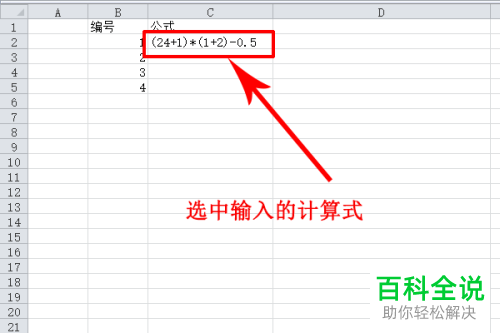
-
2. 按键盘上的“Ctrl F3”组合键。

-
3. 在弹出的名称管理器窗口中,点击“左上角”的“新建”按钮。

-
4. 接下来,在弹出的窗口中,“名称”栏输入“X”,“引用位置”栏输入“=EVALUATE(Sheet1!$C2)”。其中“Sheet1”对应工作簿“sheet页名称”,“$C2”对应的是“计算式那一列”。
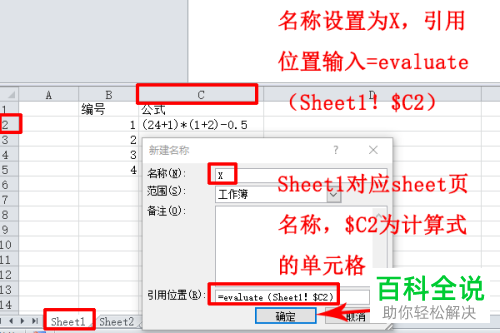
-
5.设置好之后,点击确定按钮,返回上一窗口,点击右下方的“关闭”按钮。
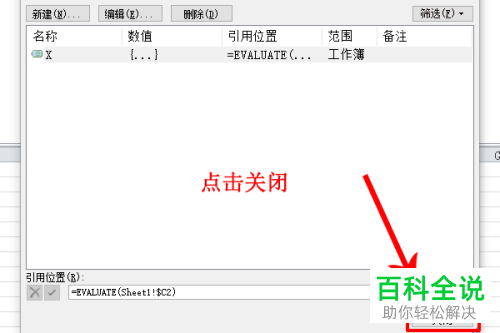
-
6. 然后接着在后面的单元格中,输入“=X”,“回车”,如图,就可以得到公式的结果了。
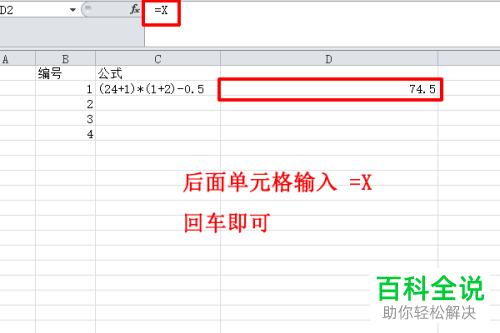
-
7. 下面的进行填充或者格式刷,刷一下即可。
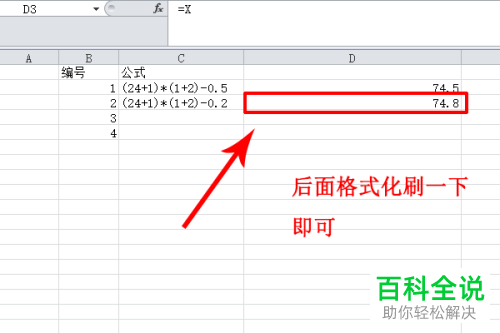
-
以上就是在Excel表格中怎么计算单元格中计算公式的值的具体操作步骤。
